My Video Cutter能够帮助用户快速剪辑自己的音频文件,通过视频导入的方式将其分割成多个小片段,不仅能够减去无关内容从而缩短视频时长,还能减少硬盘的占用空间,同时支持无损输出及分辨率设置等功能,此款软件能够支持非常多的视频格式,不仅兼容常见的MP4与MOV等格式,还能导入DVD及HD AVCHD等文件类型,满足所有群体对视频格式的需求,并且软件的操作步骤非常简便,只需设置相关属性即可完成分割,每个人都能快速上手,可以算得上是非常出色的音频分割工具了。
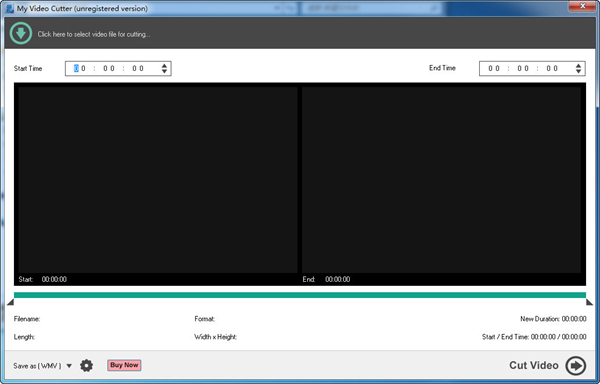
软件特色
将大型视频文件剪切或拆分为几个较小的部分,而不会损失原始视频质量。
拖动箭头以设置切割的起点和终点。用户还可以手动定义开始和结束切割时间。
预览切割点,在剪切视频之前,预览起点和终点。
支持大多数视频格式,并且可以把所有的视频文件都进行分割。
软件特色
快速准确,它将视频精确,快速地切成一个或多个部分。
简单轻巧,无需复杂的配置或步骤,根据向导即可完成操作。
支持标准和大多数流行的视频格式。
支持格式
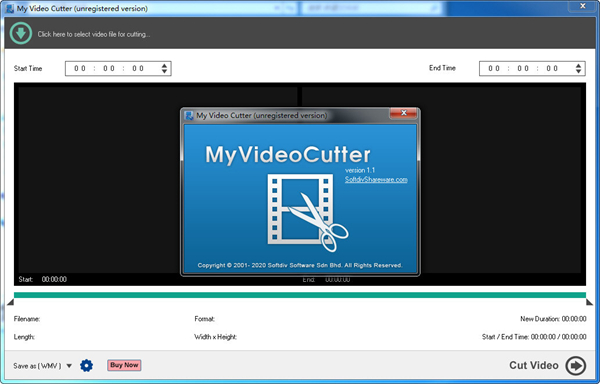
支持的输入格式:
Apple QuickTime视频(MOV / QT)
MPEG视频(MPEG-1和MPEG-2视频,VCD和SVCD,PAL和NTSC)
MPEG-4视频(MP4/M4V)、Windows Media视频(WMV)
3GP文件(3GP/3G2),AVI文件(DivX,XviD,MS MPEG-4,未压缩,Cinepak等)
DVD(VOB)、MKV视频、VideoCD(DAT)
HD AVCHD(TS,MTS,M2T,M2TS)
OGG视频(OGV,OGM)、Webm视频、Flash视频(FLV)
支持的输出格式:
3GP视频格式、AVI视频格式、MPEG视频、MPEG-4视频
Windows Media视频(WMV)
Apple QuickTime视频、Flash FLV视频、RealMedia视频
使用教程
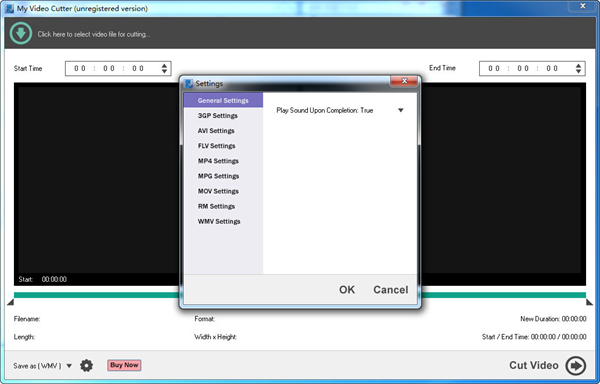
1.导入并选择视频文件
单击顶部的导入按钮,然后选择要切成较小部分的视频文件。
2.设定切点
加载视频后,我们需要设置起点和终点。有两种方法可以做到这一点。我们可以在顶部手动输入开始时间和结束时间,或拖动箭头选择切割区域。
3.选择输出视频格式
单击左下方的另存为,然后选择要另存为的输出视频格式。您可以从3GP,AVI, MPG, MPEG-4, WMV, RM, MOV或F LV中选择视频格式 。
4.单击“剪切视频”按钮
单击“ 剪切视频”按钮,指定输出位置,然后单击“ 保存”。
常见问题

我可以导入用于切割的文件大小限制吗?
我的视频切割机可以支持大文件切割。导入大文件应该不是问题。
我的视频切割机对系统有哪些要求?
Windows XP,2000、2003、2008,Vista,7、8、10,具有至少256 MB RAM和300 MB硬盘空间。
不支持切割文件?
My Video Cutter支持标准和大多数流行的视频格式。有时,您可能会遇到导入某些视频文件进行剪切的问题。有几个原因。大多数情况下,这是由于您的PC上未安装所需的编解码器。某些经过特殊编码的视频需要先安装相同的编解码器,然后才能进行编辑。
无法另存为MOV?
如果您想另存为MOV视频格式,则需要QuickTime播放器。
标签: 视频转换

许多时候,我们都为了一些视频格式而烦恼,毕竟有时候有些视频格式不对没办法播放,而有时候又有些视频却又太大了,想要把它变小有没有什么好办法,这时候有一款视频转换器在就可以解决这些问题了。
-
8 视频编辑专家
装机必备软件













































网友评论